| ■中心の花弁の部分を作ります |
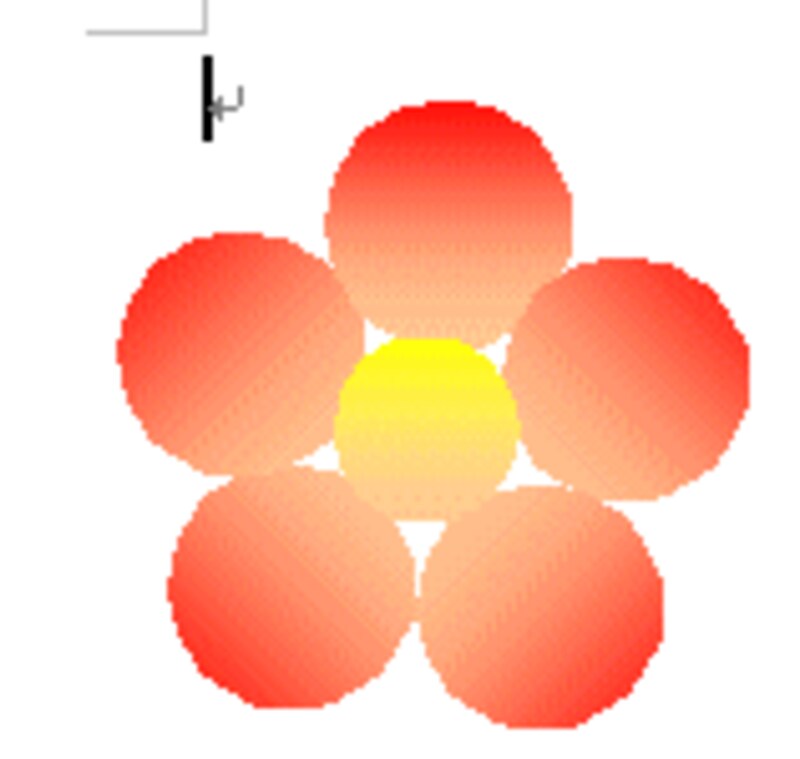 5枚の花びらがすべてできたら中心の花弁の部分を作ります。
5枚の花びらがすべてできたら中心の花弁の部分を作ります。
正円を作ります。黄色とベージュのグラデーションにします。グラデーションの種類は 横 にします。上手に配置をして、全部選択して右クリック、[グループ] [グループ化] をクリックします。
そのまま保存をしておけば、必要な時にコピーして、Excelやはがき作成ソフトなどに貼り付けて使えます。
| ■ヘッダーにいれます |
あらかじめ作った梅の花をコピー(右クリック コピー)しておきます。文書を新規作成します。
メニューバーの [表示]をクリック
[ヘッダーとフッター] をクリック
貼り付けます(右クリック 貼り付け)

5回くらい貼り付けて、それぞれサイズ変更をします。
| ■テンプレートで保存 |
ファイルをクリック
名前をつけて保存をクリック

文書テンプレートで保存すると、次からはメニューバーの[ファイル]をクリック [新規作成]をクリックで、テンプレートが出てきます。
梅の画像を小さくしてちりばめて、印刷して、正方形に切るとオリジナル折り紙になります。色々楽しめますので試してみてくださいね。






